苹果手机下载app显示侧边按钮确认 苹果手机连按两下侧边键取消安装软件
日期: 来源:冰糖安卓网
近日有用户反映在苹果手机下载应用时出现了一个新的操作方式:在确认安装应用时,需要通过侧边按钮进行确认;而在取消安装软件时,则需要连续按两下侧边键,这一新的操作方式引起了不少用户的困惑和讨论,有人认为这样的设计更加方便快捷,也有人觉得操作起来有些繁琐。这个新的功能是否会成为苹果手机下载app的标准操作方式,还有待时间的检验和用户的反馈。
苹果手机连按两下侧边键取消安装软件
具体方法:
1.首先,打开手机桌面的【设置】。

2.在设置界面,点击【面容ID与密码】。
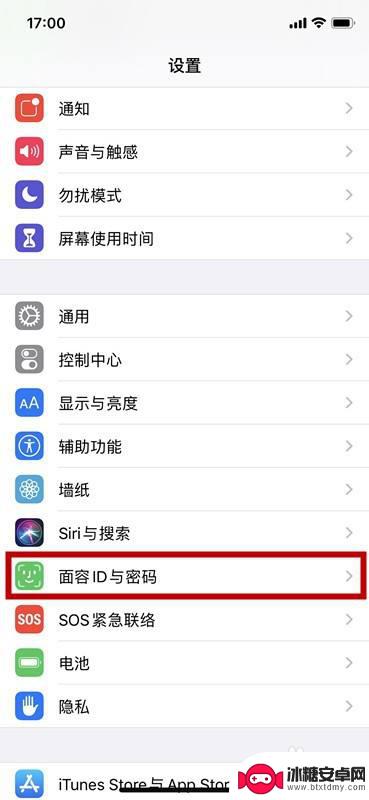
3.这时设置了键盘锁的会要求你输入键盘锁密码进入。
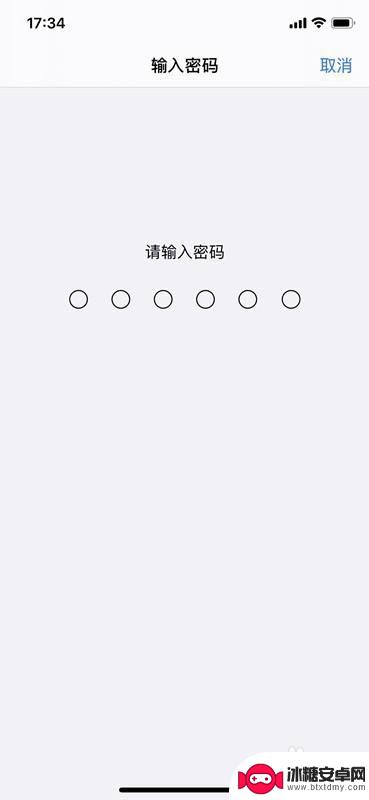
4.进入之后,找到【iTunes Store与App Store】,这时是开启状态。
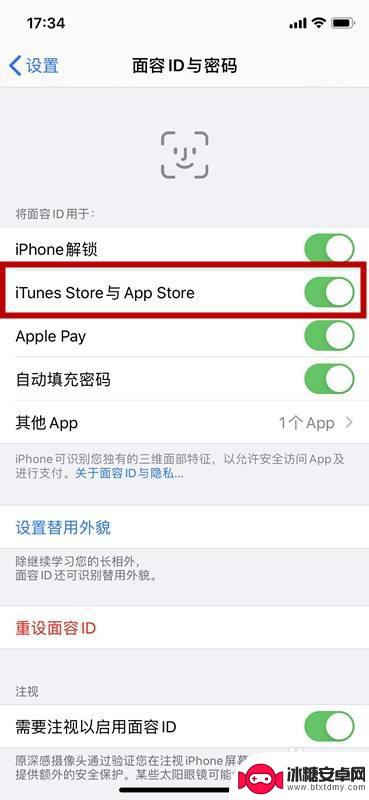
5.然后把【iTunes Store与APP Store】后面的开关关闭即可取消连按两下侧键安装。
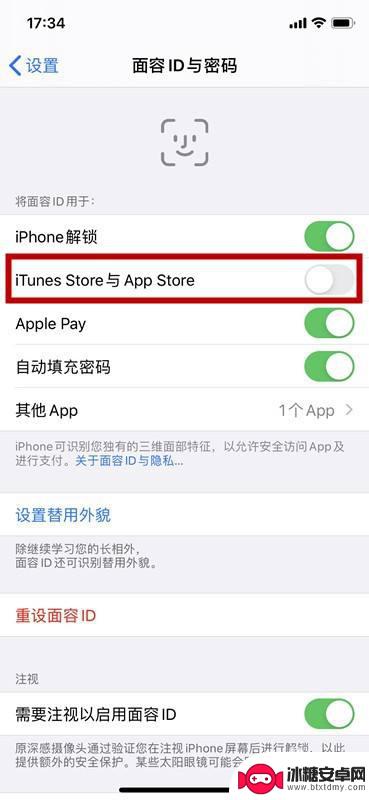
6.设置完成之后再去APP Store下载安装APP就没有侧键安装了。
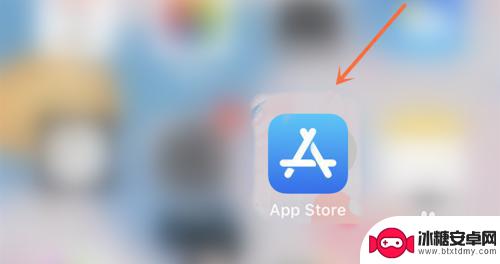
以上就是苹果手机下载app显示侧边按钮确认的全部内容,有需要的用户可以根据小编的步骤进行操作,希望对大家有所帮助。
相关教程
-
为什么苹果手机下载要按旁边按钮 如何在苹果手机上取消连按两下侧边键
-
苹果手机刷公交卡按两次按键 iPhone13刷公交卡需要按哪个侧边键
-
苹果手机左边第一个键干嘛用的 苹果手机左侧第一个键有哪些用途
-
oppo手机的快捷栏怎么移动 oppo手机侧边栏位置调整步骤
-
小米手机侧边栏怎么调到左边 小米手机侧边栏如何移到左边
-
iqoo侧边指纹手机 iQOO Neo3侧边指纹设置教程
-
苹果手机上的麦克风图标是什么 苹果手机麦克风标志关闭方法
-
怎么删除安卓手机系统文件 如何使用adb命令删除Android系统文件夹
-
如何将oppo手机? OPPO旧手机数据转移教程
-
手机上如何打开相机 手机软件如何打开相机权限












